wps將圖片變立體的教程
時間:2024-05-09 08:39:45作者:極光下載站人氣:97
wps軟件是許多用戶很喜歡使用的一款辦公軟件,它為用戶帶來了許多強大且實用的功能,方便用戶簡單輕松的完成編輯工作,因此wps軟件深受用戶的喜愛,當用戶在wps軟件中編輯文檔文件時,在頁面上插入圖片后,想對圖片的樣式進行簡單的設置,例如有用戶問到wps怎么將圖片變立體的問題,這個問題其實是很好解決的,用戶直接在菜單欄中點擊圖片工具和效果,接著選擇其中的三維旋轉選項,然后在屬性面板中調整深度即可解決問題,詳細的操作過程是怎樣的呢,接下來就讓小編來向大家分享一下wps將圖片變立體的方法教程吧,希望用戶能夠從中獲取到有用的經驗。
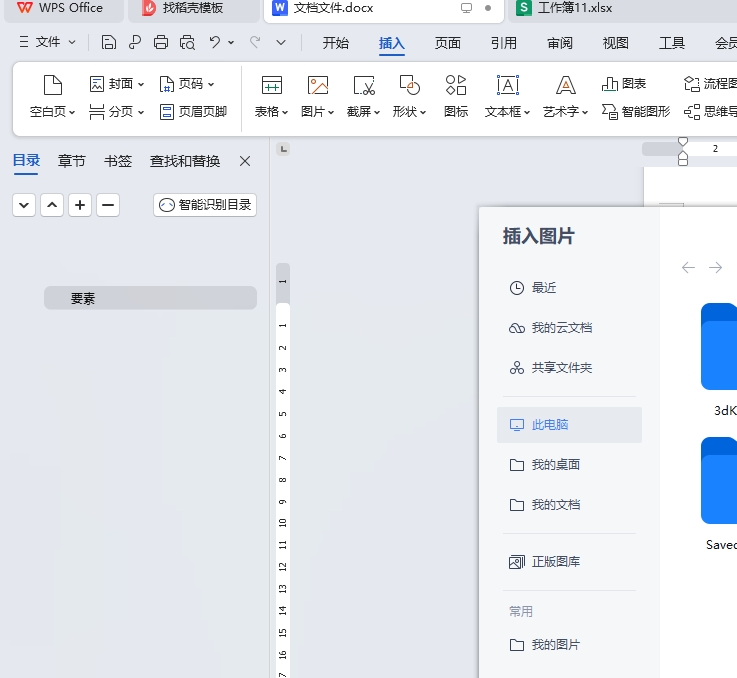
方法步驟
1.用戶在電腦上打開wps軟件,并來到文檔文件的編輯頁面上來進行設置
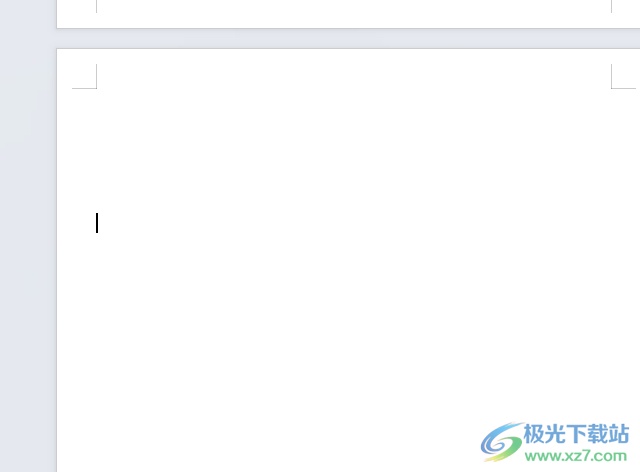
2.接著在頁面上方的菜單欄中點擊插入選項,將會顯示出相關的選項卡,用戶選擇其中的圖片選項
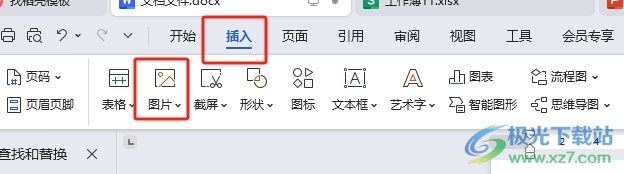
3.進入到文件夾窗口中,用戶選擇合適的圖片后,按下底部的打開按鈕
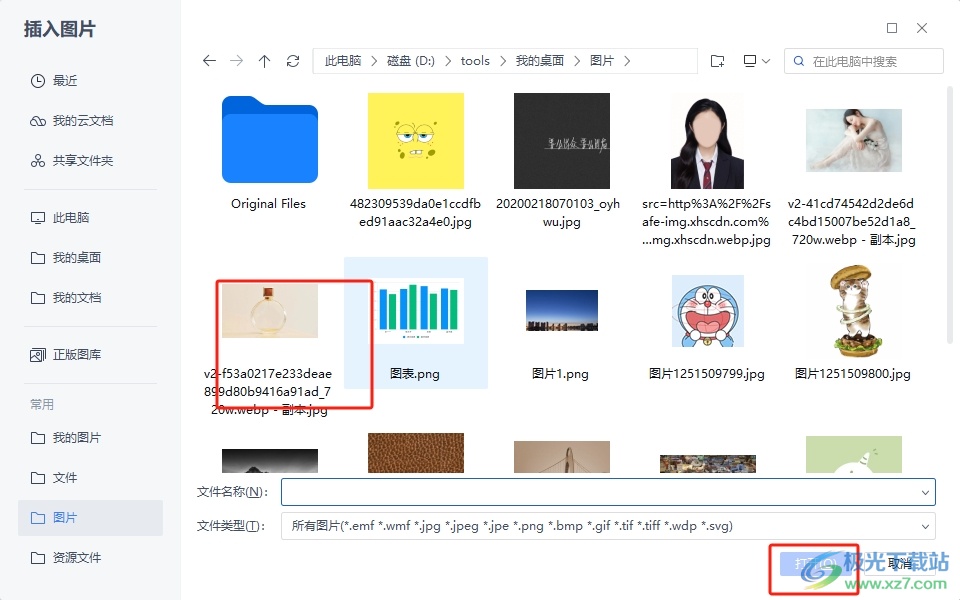
4.成功將圖片插入頁面后,用戶在菜單欄中點擊圖片工具選項,將會顯示出相關的選項卡,用戶選擇效果選項
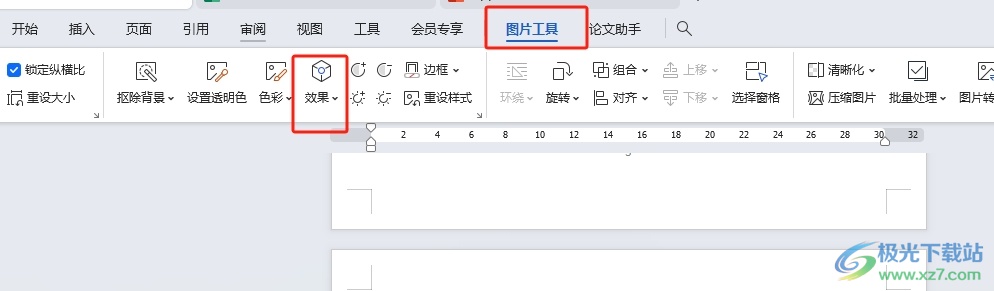
5.在彈出來的下拉選項卡中,用戶選擇其中的三維旋轉選項,將會在右側拓展出相關的子選項卡,用戶選擇旋轉效果
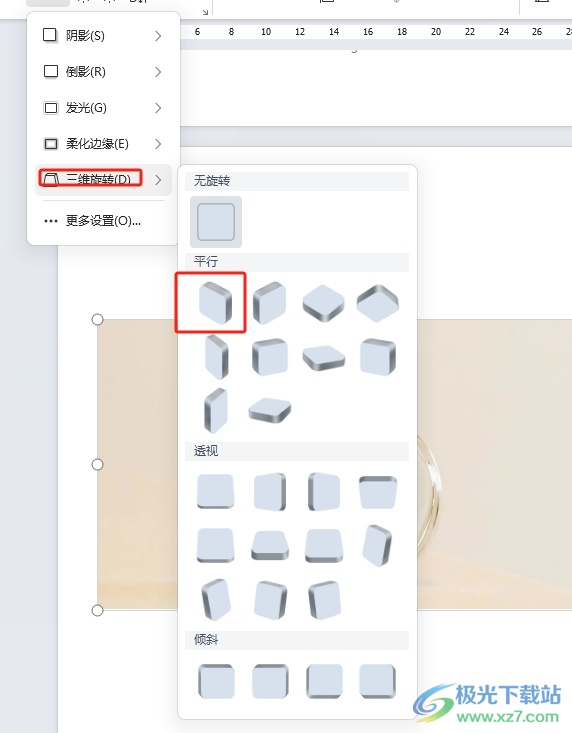
6.這時用戶在右側的屬性窗口中,用戶在效果選項卡中點擊三維格式選項
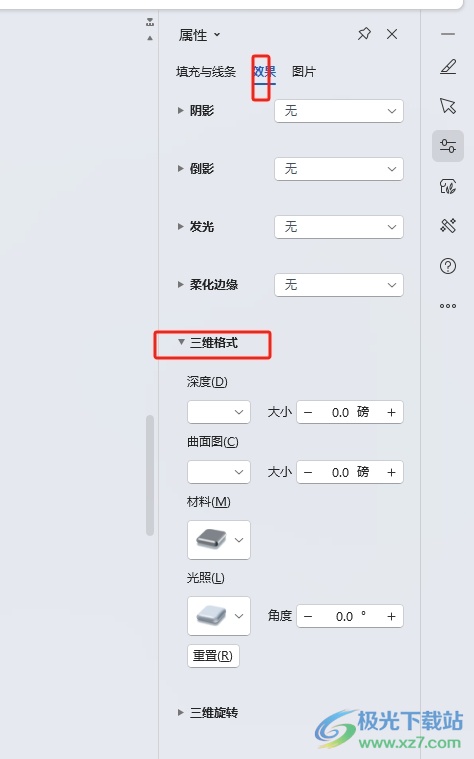
7.會拓展出相關的選項,用戶在深度的大小方框中輸入合適的參數(shù)即可解決問題
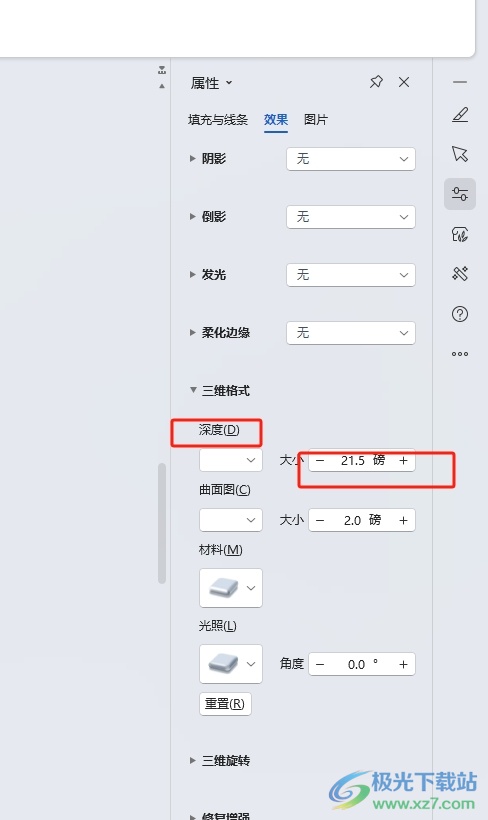
8.此時回到編輯頁面上,用戶就會發(fā)現(xiàn)圖片變成了立體圖,效果如圖所示

以上就是小編對用戶提出問題整理出來的方法步驟,用戶從中知道了大致的操作過程為插入圖片-點擊圖片工具-效果-三維旋轉-選擇旋轉效果-效果-三維格式-設置深度這幾步,方法簡單易懂,因此有需要的用戶可以跟著小編的教程操作試試看。

大小:240.07 MB版本:v12.1.0.18608環(huán)境:WinAll, WinXP, Win7, Win10
- 進入下載
相關推薦
相關下載
熱門閱覽
- 1百度網(wǎng)盤分享密碼暴力破解方法,怎么破解百度網(wǎng)盤加密鏈接
- 2keyshot6破解安裝步驟-keyshot6破解安裝教程
- 3apktool手機版使用教程-apktool使用方法
- 4mac版steam怎么設置中文 steam mac版設置中文教程
- 5抖音推薦怎么設置頁面?抖音推薦界面重新設置教程
- 6電腦怎么開啟VT 如何開啟VT的詳細教程!
- 7掌上英雄聯(lián)盟怎么注銷賬號?掌上英雄聯(lián)盟怎么退出登錄
- 8rar文件怎么打開?如何打開rar格式文件
- 9掌上wegame怎么查別人戰(zhàn)績?掌上wegame怎么看別人英雄聯(lián)盟戰(zhàn)績
- 10qq郵箱格式怎么寫?qq郵箱格式是什么樣的以及注冊英文郵箱的方法
- 11怎么安裝會聲會影x7?會聲會影x7安裝教程
- 12Word文檔中輕松實現(xiàn)兩行對齊?word文檔兩行文字怎么對齊?
網(wǎng)友評論